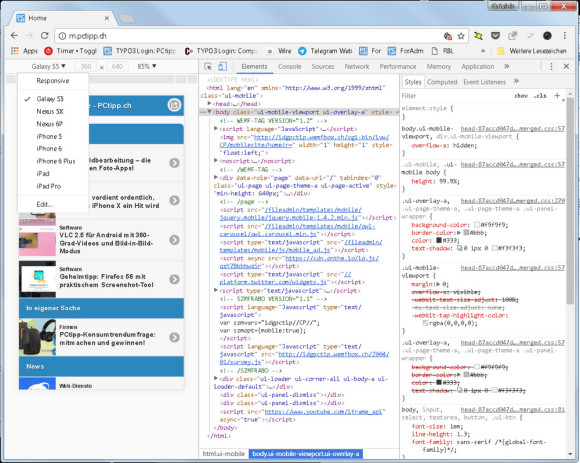So gibt sich Ihr Chrome, Firefox, Edge und IE als ein Smartphone aus
So gehts in Google Chrome und im Internet Explorer
Nun zu Google Chrome
In Chrome gehts oben rechts zum Drei-Punkte-Menü, gefolgt von Weitere Tools/Entwicklertools. Über das Icon mit dem Smartphone/Tablet-Symbol (links neben dem Reiter Elements) lässt sich der Modus der Vorschau in der linken Spalte umschalten bzw. eine Toolbar einblenden, über die Sie ein Gerät bzw. eine Auflösung auswählen können. Ziehen Sie die Spalte breit genug, dann entdecken Sie ein Ausklappmenü für verschiedene Geräte sowie ein weiteres für die Zoomstufe.
Spannend: Unter Edit gibts eine Liste zahlreicher weiterer Geräte, die Sie hier emulieren können. Haken Sie die gewünschten einfach an.
Eher mager: Internet Explorer
Drücken Sie im Internet Explorer F12 oder öffnen Sie oben rechts das Zahnradsymbol und besuchen Sie die F12 Entwicklertools. Wechseln Sie zum Reiter Emulation und greifen Sie unter Browserprofil zum Windows Phone. Das ist allerdings das Einzige, was Sie hier direkt auswählen können. Für iOS- oder Android-Geräte ist hier Fehlanzeige. Darunter bzw. daneben lässt sich die Auflösung auswählen. Bei Benutzerdefiniert legen Sie die Smartphone-Grösse in Zoll und die Auflösung manuell fest.